DriverBackup, Windows PC için taşınabilir bir Sürücü Yedekleme yazılımıdır
Windows 10'da sürücüleri yedekleyebilecek ve geri yükleyebilecek(backup, and restore drivers on Windows 10) tonlarca yazılım mevcuttur . Ancak, taşınabilir bir şey arıyorsanız ve onu yanınızda taşıyabilir veya herhangi bir PC'de kullanmak için bulutunuza yükleyebilirseniz, DriverBackup'a(DriverBackup) göz atalım . Bu taşınabilir Windows Sürücü(Windows Driver) yedekleme yazılımı, geri yükleme, kaldırma, komut satırı seçenekleri ve otomatik geri yükleme gibi özellikler sunar.
DriverBackup Windows Sürücü Yedekleme(DriverBackup Windows Driver Backup) yazılımı
Program, üçüncü taraf sürücüler de dahil olmak üzere tüm sürücülerin gizli bir görünümünü sunar. Hangi sürücülerin yedekleneceğini ve hangilerinin atlanacağını seçebilirsiniz. Görünüm, Aygıt Yöneticisine(Device Manager) benzer . Ayrıca, yalnızca üçüncü taraf( only third party) veya yalnızca OEM'i(only OEM.) filtrelemeyi ve seçici bir yedekleme yapmayı da seçebilirsiniz . Çoğu zaman Windows normal sürücüyü yükler, bu nedenle seçici sürücüleri yedeklemek mantıklıdır.
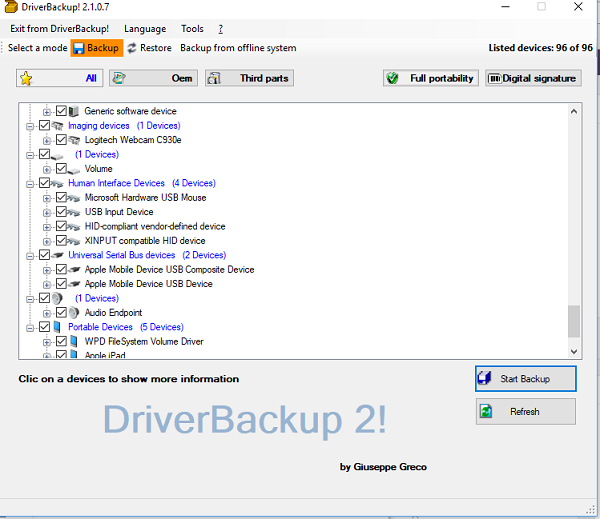
Yedekleme(Backup) sırasında Tam taşınabilirlik'i(Full portability) seçebilirsiniz . Bu düğme, yedekleme ve geri yükleme ile tamamen uyumlu cihazları seçer. Benzer şekilde, sürücüleri dijital imza ile yedeklemek(backup drivers with a digital signature) istiyorsanız, bunu da yapabilirsiniz.
İlk kez kullanırken Yedeklemeyi Başlat(Start Backup) düğmesine tıklayın. Bu, yedeklemenin yolunu seçmenize, bir açıklama eklemenize, yedekleme dosyasını adlandırmanıza, tarih biçimine vb.
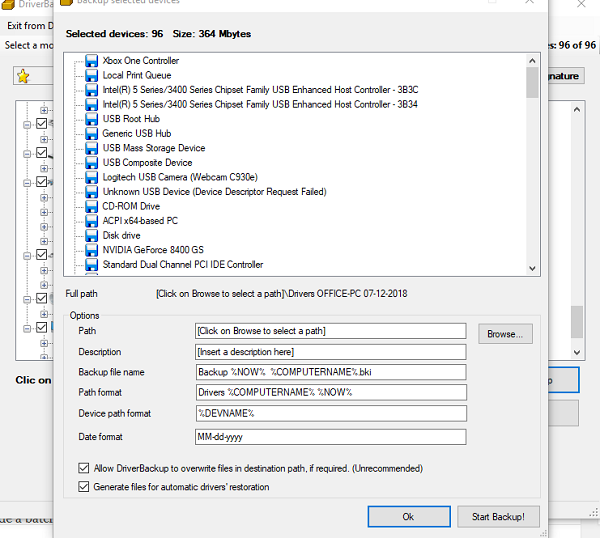
Burada iki seçeneğiniz var:
- Allow DriverBackup! to overwrite files: Bu, gerekirse yedekleme yolundaki dosyaların üzerine yazmanıza izin verir. Aksi takdirde, program bir hata verir.
- Otomatik geri yükleme için bir dosya oluştur:(Generate a file for auto-restoration:) Bu seçenek, otomatik sürücülerin geri yüklenmesi için yürütülebilir dosyalar oluşturmak için kullanılmalıdır. Bu dosyalar, çıkarılabilir aygıtlarda otomatik çalıştırmayı sağlayan "Restore.bat" ve "Autorun.inf" toplu iş dosyasını içerir.
DriverBackup'ın Özellikleri:
- Windows sürücülerinin yedeklenmesi ve geri yüklenmesi
- Sürücülerin çevrimdışı veya önyükleme yapmayan sistemden yedeği
- Sürücüleri kaybettiyseniz ve donanım hakkında hiçbir fikriniz yoksa kullanışlı olan bilinmeyen cihaz tanıma.
- (Command)Entegre komut satırı oluşturuculu komut satırı anahtarları
- 64 bit sistemlerle uyumlu
- Sürücülerin geri yüklenmesi için otomatik çalıştırma dosyalarının otomatik oluşturulması. Bu, yazılımı PC'ye yüklemek için bir DVD veya Autorun USB sürücüsü oluşturduğunuzda kullanışlıdır .
Geçerli Windows Kurulumu ile Sabit diskten yedekleme(Backup from Hard disk with valid Windows Installation)
Bu, çevrimdışı bir sistemden sürücüleri yedekleyebilen bu yazılımın ilginç bir özelliğidir. İhtiyacı olan geçerli bir Windows kurulumudur. Windows 7 ve daha eski sürümlerle çalıştığını iddia ediyor , ancak Windows 10 ile de çalıştığını düşünüyorum .
Yedeklemeden geri yüklemek(Restoring from Backup) oldukça basittir. Yedeklemeye yönlendirmeniz gerekiyor ve onları birer birer geri yüklemeye başlayacak.
Genel olarak, çoğunlukla taşınabilirlik ve filtre seçeneği nedeniyle iyi bir yazılımdır. Yedekleme dosyasıyla birlikte bulutta tutabilir ve herhangi bir sürücüde sorun olduğunu bulduğumda bilgisayarı geri yükleyebilirim. Sourceforge.net'ten(sourceforge.net.) indirin .
Related posts
Windows 10 için ücretsiz Driver Backup & Restore software
Windows 10'de Automatic Driver Updates Nasıl Devre Dışı Bırakılır
Windows 10 üzerinde Install Realtek HD Audio Driver Failure, Error OxC0000374
Best Windows 10 için ücretsiz Driver Update Software
Windows 10 üzerinde Wi-Fi Network Driver information nasıl görüntülenir
Windows 11/10'da bir .inf File kullanarak bir Driver'yi el ile yüklenir
Bluetooth sürücüleri Windows 11/10'de nasıl güncellenir?
Update NVIDIA Graphic Card Drivers Windows 11/10 için NV Updater kullanarak
Printer Driver Windows 10'te kullanılamıyor
DriverFix Review: Windows 10 için en iyi driver update software
Block Driver Updates Windows 10'te Windows Quality Update üzerinden
AMD or NVIDIA Graphics Card Windows 11/10'da tespit edilmedi
NVIDIA Low Latency Mode Windows 10'te Nasıl Etkinleştirilir?
Fix Generic PnP Monitor Windows 11/10'da sürücü sorunu
bir cihaz takıldığında Event ID 219; Driver WUDFRD yüklenemedi
Windows 10'de Backup and Restore Device Drivers Nasıl Yapılır
Bad GPU Driver Update Windows 11/10'de sorunlara neden olur
DISM Windows 11'de Nasıl Export Drivers'ü kullanma
Windows 11/10 için sürücüleri nerede indiririm
Windows 10'de 802.11n sürücüsü yüklenir
